Zamiast ręcznego tworzenia zestawów SharePoint od podstaw można zaimportować zestawy SharePoint do zarządzania magazynami okresów. Pozwala to zaoszczędzić czas, zwłaszcza w przypadku wielu terminów. Aby uzyskać więcej informacji o ręcznym tworzeniu zestawów terminów, zobacz Tworzenie i konfigurowanie grup oraz zestawów terminów oraz zarządzanie nimi.
Otwieranie narzędzia do zarządzania magazynami okresów
Aby otworzyć narzędzie do zarządzania magazynami warunków, wybierz SharePoint, z których korzystasz, a następnie postępuj zgodnie z instrukcjami.
-
W Program SharePoint na platformie Microsoft 365 witryny kliknij pozycję Ustawienia

-
W obszarze Administracja witrynąwybierz pozycję Zarządzanie magazynami okresów.
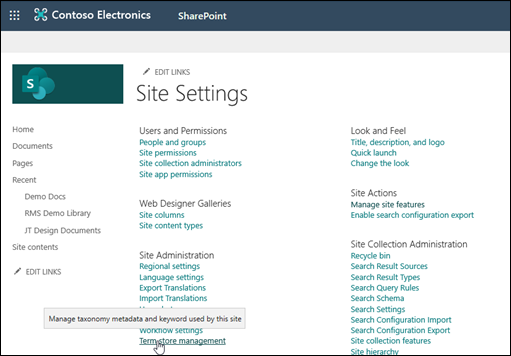
-
W narzędziu do zarządzania magazynami okresów kliknij pozycję Wyświetl przykładowy plik importu, aby pobrać kopię tego pliku importu.
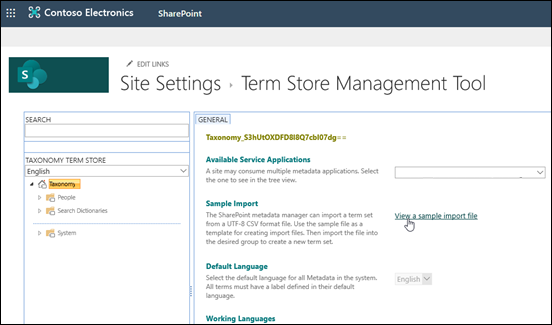
-
Użyj przykładowego pliku jako szablonu do utworzenia pliku importu.
Zestawy terminów można zaimportować przy użyciu szablonu lub innego pliku sformatowanego w formacie UTF-8 CSV (wartości rozdzielane przecinkami).
-
Zaimportuj plik do odpowiedniej grupy, aby utworzyć nowy zestaw okresów.
-
Na stronie głównej zbioru witryn w programie SharePoint Serverwybierz pozycję Ustawienia

-
Na stronie Ustawienia strony Zarządzanie magazynami okresów w grupie Administracja witryną.
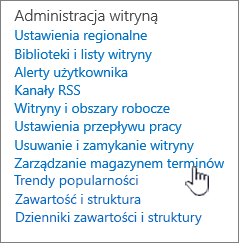
-
Po otwarciu narzędzia do zarządzania magazynami okresów pobierz kopię pliku importu, a następnie zaimportuj zestaw terminów.
-
W narzędziu do zarządzania magazynami terminów możesz pobrać kopię pliku programu .CSV (wartości rozdzielane przecinkami), za pomocą których możesz kompilować terminy w zestawie terminów.
-
Wypełnianie pliku importu przy użyciu wartości zestawu okresów
-
Rozmieść terminy w hierarchii, która może mieć do siedmiu poziomów głębokości.
-
Każdy plik importu może zawierać jeden zestaw okresów. Jeśli chcesz zaimportować wiele zestawów terminów, musisz utworzyć plik dla każdego zestawu. Przed wypełnieniem pliku importu trzeba się zastanawiać, jak pogrupować metadane organizacji w zestawy terminów.
-
Aby uzyskać więcej informacji na temat planowania zawartości zestawów terminów, zobacz Planowanie terminów i zestawów terminów w programie SharePoint Server 2013.
-
Aby uzyskać więcej informacji na temat planowania importowania zestawów okresów, zobacz Planowanie importu zarządzanych metadanych. Aby uzyskać bardziej szczegółowe informacje na temat formatu pliku wejściowego dla zestawów okresów i sposobu wypełniania pliku, zobacz Format pliku wprowadzania zarządzanych metadanych.
Aby zaimportować zestawy okresów, musisz mieć przypisaną rolę administratora magazynu okresów lub menedżera grupy. Aby uzyskać więcej informacji na temat ról zarządzanych metadanych, zobacz Przypisywanie ról i uprawnień do zarządzania zestawami okresów.
-
Otwórz narzędzie do zarządzania magazynami okresów.
-
Zaznacz nagłówek taksonomii w okienku widoku drzewa po lewej stronie,
-
W sekcji Przykładowy import kliknij pozycję Wyświetl przykładowy plik importu na karcie Ogólne w okienku właściwości.
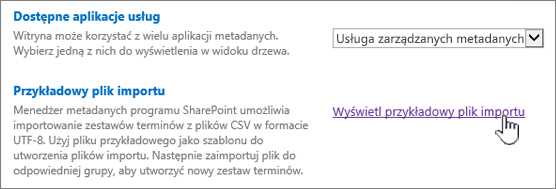
-
Kliknij pozycję Zapisz, jeśli zostanie wyświetlone okno dialogowe Pobieranie pliku, a następnie wybierz lokalizację, w której chcesz zapisać plik. Niektóre przeglądarki będą automatycznie pobierane do lokalizacji domyślnej, takiej jakPobrane.
-
Otwórz przykładowy plik importu pobrany za pomocą programu Excel lub innej przeglądarki arkuszy kalkulacyjnych.
Plik powinien mieć nazwę ImportTermSet.csv i przećlić go, aby zapoznać się z hierarchią zestawu terminów. -
Aby dodać terminy, usuń wszystkie wiersze w pliku CSV z wyjątkiem pierwszego, który tworzy szablon, a następnie wprowadź informacje o terminach, których chcesz użyć.
-
Zapisz plik jako plik CSV.
-
Otwórz narzędzie do zarządzania magazynami okresów z okna Ustawienia witryny.
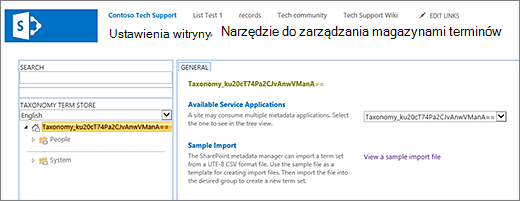
-
W okienku widoku drzewa po lewej stronie rozwiń grupy, aby znaleźć grupę, do której chcesz zaimportować zestaw terminów.
-
Wskaż grupę, wybierz strzałkę, która zostanie wyświetlona, a następnie wybierz pozycję Importuj zestaw okresów.
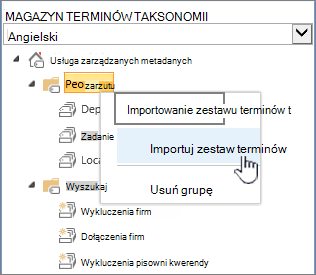
-
W oknie dialogowym Importowanie zestawu okresów wybierz pozycję Przeglądaj ,zlokalizuj plik importu zaktualizowany przy użyciu wartości zestawu terminów, a następnie wybierz pozycję Otwórz.
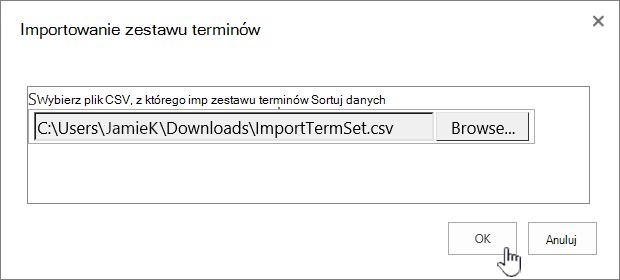
-
W oknie dialogowym Importowanie zestawu okresów wybierz przycisk OK.










